Tartalom
Alapok
Bevezetés
Az 4Easysoft iPhone Cleaner néhány kattintással eltávolíthatja az iOS-eszközein tárolt összes felesleges fájlt vagy nem kívánt adatot. Legyen szó kéretlen fájlokról vagy elavult adatokról, amelyekről nem tud, mindannyian támaszkodhatnak erre az eszközre, amely segít az összes ellopásában, és visszaszerezheti a tiszta iPhone vagy iPad készüléket. Sőt, nem kell aggódnia, ha egyes adatok törlése összeomláshoz vezet, mivel az iPhone Cleaner meg tudja őrizni azt.

Telepítés és indítás
Ingyenesen letöltheti ezt a tisztítószert a ikonra kattintva Ingyenes letöltés gombot a használati útmutató tetején. A böngésző automatikusan elkezdi letölteni a programot. A letöltés befejezése után kattintson duplán az exe fájlokra. A telepítési ablakban válasszon nyelvet, és kattintson a gombra Telepítés gombot a kezdéshez. A telepítés befejezése után kattintson a Indítás most gombot a Cleaner elindításához a számítógépen.

Vásárlás és regisztráció
A 4Easysoft iPhone Cleaner ingyenes próbaverziója csak az adatok szkennelési és előnézeti funkciójának teljes elérését teszi lehetővé. Az egyéb funkciók, például a kéretlen fájl törlése, az alkalmazás eltávolítása vagy a nagy fájlok törlése csak a regisztrált verzióra korlátozódnak.
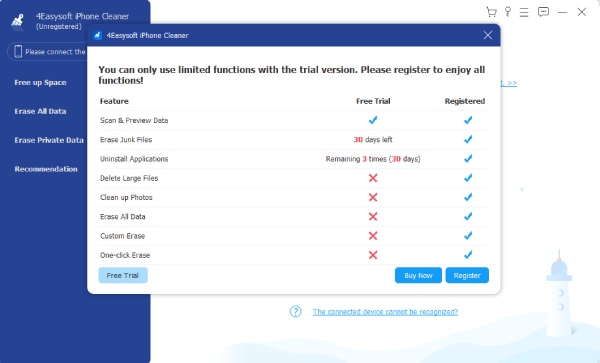
4Easysoft iPhone Cleaner vásárlása
Ezért, hogy jobban élvezhesse a tisztító nagyszerű funkcióit, kattintson a gombra Vásárolj most gombot a felugró ablakban, hogy megfelelő licencet vásároljon magának. Ha nem lát felugró ablakot, kattintson a gombra Vásárlás gombra egy bevásárlókosár ikonnal, és ez elvezeti Önt a Vásárlás oldal a 4Easysoft webhelyen.
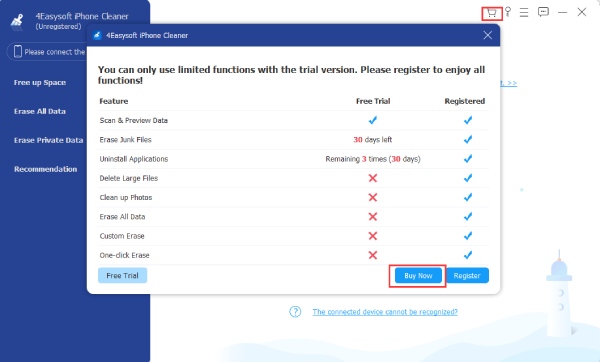
A 4Easysoft iPhone Cleaner regisztrálása
Vásárlás után e-mailt kap a regisztrációs kóddal. Ezután kattintson a Regisztráció gombot egy kulcs ikonnal a megnyitásához Regisztráció ablak. Adja meg a vásárláshoz használt e-mail címet és a kapott e-mailben található regisztrációs kódot. Végül kattintson a Regisztráció gombot lent a teljes verzió aktiválásához.
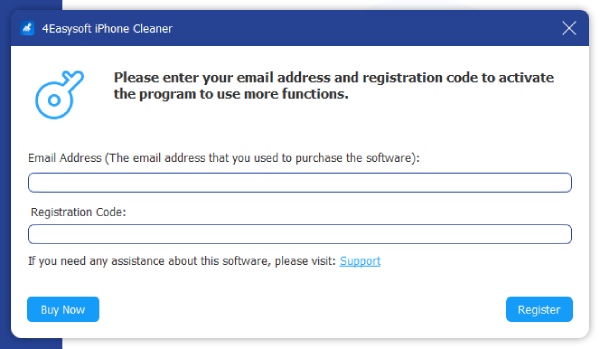
Frissítés
A 4Easysoft iPhone Cleaner legújabb verzióra frissítéséhez és a naprakész funkciók élvezetéhez kattintson a Menü gombra egy háromsoros ikonnal, és kattintson a gombra Frissítés ellenőrzése gomb. Ha vannak frissítések, megjelenik egy felugró ablak, amely emlékezteti az új verzió letöltésére.
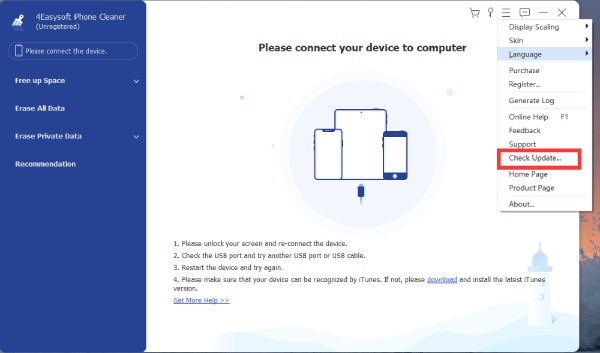
iPhone tárhely megtekintése
A 4Easysoft iPhone Cleaner segítségével nyomon követheti iPhone-ja tárolási állapotát, és megnézheti, hogy mi foglalja el az eszközt. Mindössze az iTunes legújabb verziójára és egy USB-kábelre van szüksége az iPhone és a számítógép csatlakoztatásához. Ellenőrizze az alábbi lépéseket, hogy megtudja, hogyan.
1. lépés Indítsa el az iPhone Cleanert a számítógépén, és csatlakoztassa iPhone készülékét a számítógéphez USB-kábellel. Megjelenik egy ablak az iPhone-on, és meg kell érintenie a Bizalom gombot a tárolás állapotának ellenőrzéséhez.

2. lépés Látni fogja, hogy mennyi helyet foglalt el iPhone-ján, valamint azt, hogy mennyi szabad hely áll rendelkezésre az iPhone számára. Arra is kattinthat Több információ gombot, hogy további információkat jelenítsen meg iPhone-járól, mint például a modell típusa, száma, sorozatszáma stb.
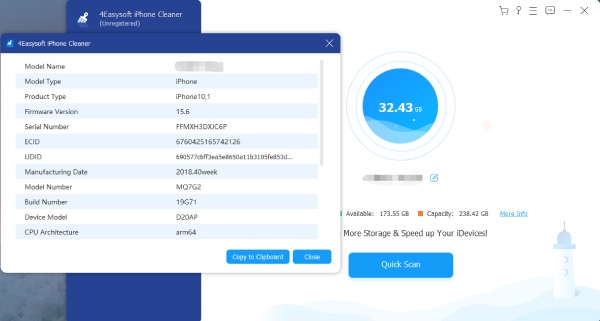
3. lépés Kattints a Gyors vizsgálat gombot a fő felületen, és a program elkezdi vizsgálni a haszontalan levélszemét fájlokat vagy adatokat az iPhone-on. Megnézheti, mennyi helyet foglaltak ezek a fájlok. Csak kattintson a Törli gombot az eltávolításukhoz.
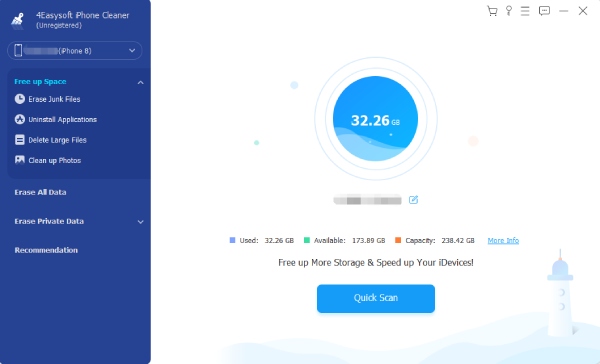
Szabadítson fel helyet
Levélszemét fájlok törlése
Helyet szabadíthat fel, ha törli a kéretlen fájlokat iPhone-ján. Ez a funkció lehetővé teszi a gyorsítótárak, az érvénytelen fájlok, a szükségtelen ideiglenes fájlok és az összeomlási naplófájlok megtekintését. Mindezek a fájlok biztonságosan eltávolíthatók iPhone-járól, és ennek következtében felgyorsíthatók iPhone-ja.
1. lépés Miután csatlakoztatta iPhone-ját a számítógéphez, egyszerűen kattintson a gombra Levélszemét fájlok törlése gombot az ablak bal oldalán. Ha rákattint, a Cleaner elkezdi átvizsgálni iPhone-ját a redundáns fájlok és adatok keresésére.

2. lépés Kattintson az egyes oszlopok mögötti jelölőnégyzetekre, például Képgyorsítótár vagy iTunes gyorsítótár törölni. Az adatokat az általuk elfoglalt tárhely alapján is törölheti, ami a név mellett jelenik meg. Ezután kattintson a Törli gomb alul, hogy távolítsa el őket.

Alkalmazások eltávolítása
Gyorsan és teljesen megszabaduljon a nem kívánt alkalmazásoktól iPhone-ján. A túl sok alkalmazás lelassíthatja iPhone teljesítményét, különösen akkor, ha a telefonnak kicsi a tárolókapacitása. A 4Easysoft iPhone Cleaner segítségével egyszerűen eltávolíthatja a szükségtelen alkalmazásokat és a kapcsolódó fájlokat.
1. lépés Az eltávolítás előtt csatlakoztassa az iPhone készüléket a számítógéphez, és kattintson a gombra Alkalmazások eltávolítása gombot a fő felület bal oldalán. A szkennelési folyamat azonnal elindul. Egy idő után látni fogja az összes alkalmazást.

2. lépés Az ablakban megjelenik az alkalmazások listája. Görgessen lefelé, hogy megkeresse azokat, amelyektől meg szeretne szabadulni, és kattintson a gombra Eltávolítás gombot az alkalmazások mellett. Ezután kattintson a megerősít gombot az alkalmazás végleges törléséhez.

Nagy fájlok törlése
Állítson be korlátozást a fájlméretre, és szabadon távolítsa el a határon túli összes fájlt. Ezzel a funkcióval minden típusú nagy fájlt megtalálhat iPhone-ján. Ennek a funkciónak a nagyfokú rugalmassága a méretkorlát megadásával végső soron lehetővé teszi annak eldöntését, hogy mi a nagy fájl.
1. lépés Alatt Szabadítson fel helyet, egyszerűen kattintson a Nagy fájlok törlése gombot, és keresse meg a nagy fájlokat. A nagy fájlok alapértelmezett beállítása a 3 MB feletti, ezt a korlátot a szkennelés befejezése után módosíthatja.

2. lépés Ellenőrizze a nagy fájlok vizsgálati eredményét, kattintson a fájl melletti jelölőnégyzetre vagy a mellette lévő jelölőnégyzetre Fájl név az összes fájl kiválasztásához. Biztonsági másolat létrehozásához kattintson a Biztonsági mentés a törlés előtt gomb melletti jelölőnégyzetre. Kattints a Törli gombot a fájlok törléséhez.

Tisztítsa meg a fényképeket
Szerezzen vissza több helyet iPhone-ján a régi képek vagy képernyőképek eltávolításával. 4Az Easysoft iPhone Cleaner segítségével kétféle módon szabadíthat fel helyet. Tömörítheti fényképeit veszteségmentes minőségben, vagy exportálhatja fényképeit a számítógépre, és törölheti őket iPhone-járól. Ezzel helyet takaríthat meg, és biztonságosan megőrizheti az értékes emlékeket.
1. lépés Kattints a Tisztítsa meg a fényképeket gombot az iPhone-on lévő összes fénykép beolvasásához. A beolvasás eltarthat egy ideig, attól függően, hogy hány fénykép van az albumban. A szkennelés befejezése után a fényképek nem jelennek meg közvetlenül az ablakban.

2. lépés A képek helyett két tisztítási módot láthat: Biztonsági mentés és tömörítés, és Exportálás és törlés. Ha rákattint a Biztonsági mentés és tömörítés gombot, és válassza ki a tömörítendő fényképeket. Ez nem rontja a képminőséget, de kíméli a tárolóhelyiséget.
3. lépés Ha nem szeretné tömöríteni a fényképeket, kattintson a gombra Exportálás és törlés gombot az iPhone-on lévő összes kép exportálásához a számítógépre biztonsági másolatként. Ezután szabadon törölheti a fényképeket iPhone-ján.

Minden adat törlése
Csúsztassa el az összes adatot, és egyetlen kattintással tiszta iPhone-t kap. Az adatok biztonsága érdekében a 4Easysoft iPhone Cleaner 3 biztonsági szintet kínál: Alacsony, Középső, és Magas. Mindhárom szint törölheti az adatait, de a középső és a felső szint erősebb, és biztosítja, hogy az adatok nem fognak helyreállni.
1. lépés Kikapcsolni Találd meg az iPhone-omat először az adatok sikeres törlésének biztosítása érdekében. Ezután kattintson a Minden adat törlése gombot, és az ablak jobb oldalán három biztonsági szint jelenik meg.
Válasszon egy kívánt szintet, és kattintson a gombra Rajt gombot a kezdéshez.

2. lépés A következő ablakban írja be a 0000 értéket a törlési folyamat megerősítéséhez. Ezután kattintson a Törli gombot a törléshez. Közben meg kell nézni, hogy fut-e vagy frissül valamilyen program az iPhone-on, ha igen, akkor ki kell kapcsolni.

Jegyzet: Ezzel a funkcióval nem lehet minden adatot törölni. Például a Fájlok alkalmazásban tárolt jelszavai és adatai nem törlődnek.
Személyes adatok törlése
Egyéni törlés
Védje meg magánéletét iPhone készülékén a 4Easysoft iPhone Cleaner segítségével. Több megfelelő lehetőség is lehet, mint az adatok véletlenszerű törlése az iPhone-on. Például ezt Egyéni törlés mód lehetővé teszi az adatok előnézetének megtekintését és kiválasztását, mielőtt eltávolítaná azokat.
1. lépés Szokás szerint kapcsolja ki Találd meg az iPhone-omat először és kattintson Személyes adatok törlése gomb. A fő felületen két gomb látható. Kattints a Egyéni törlés gombot, és más funkciókhoz hasonlóan megkezdi az iPhone beolvasását.

2. lépés A szkennelés befejezése után látni fogja az összes privát adatot iPhone-ján, valamint az alkalmazások privát adatait. Döntse el, melyiket szeretné eltávolítani, és kattintson az adatok melletti jelölőnégyzetre. Végül kattintson a Törli gombot az összes eltávolításához.

Egy kattintással Törlés
A többi módnál egyszerűbb és egyszerűbb, az egykattintásos törlés mód nem kínál sok rugalmasságot. Ez a mód egyszerűen segít egyetlen kattintással törölni az alkalmazás összes tartalmát és személyes adatait. Ha hajlandó időt tölteni az adatok kiválasztásával, ez a legjobb megoldás az Ön számára.
1. lépés Miután rákattintott a Személyes adatok törlése gombra kell kattintania Egy kattintással Törlés gombot a fő felület jobb oldalán. Ezután várja meg, amíg a szkennelési folyamat befejeződik, és a teljes privát adatok helyett a kategóriákat fogja látni.

2. lépés Nem fog sok információt kapni a személyes adatokról, de csak azt láthatja, hogy honnan származnak. Kattintson az eltávolítani kívánt elemekre, vagy kattintson a mellette lévő jelölőnégyzetre Mindet kiválaszt az összes adat kiválasztásához. A folytatáshoz kattintson a Törli alatti gombbal törölheti.

 Windowshoz
Windowshoz Machez
Machez Ingyenes online megoldások
Ingyenes online megoldások
